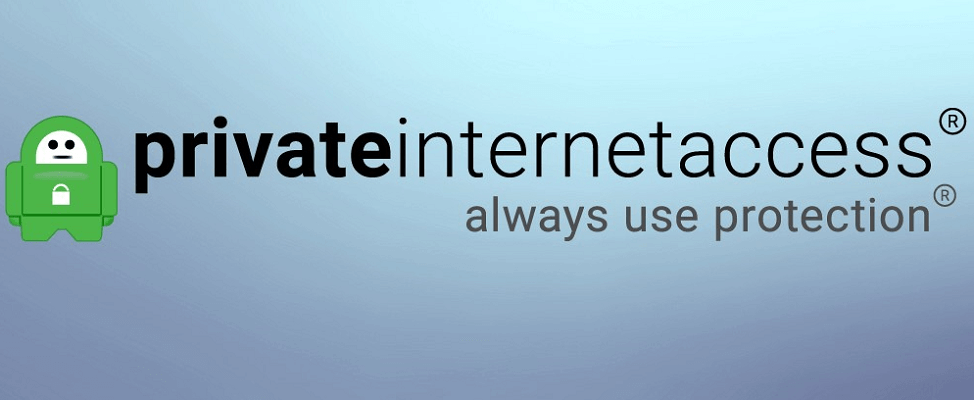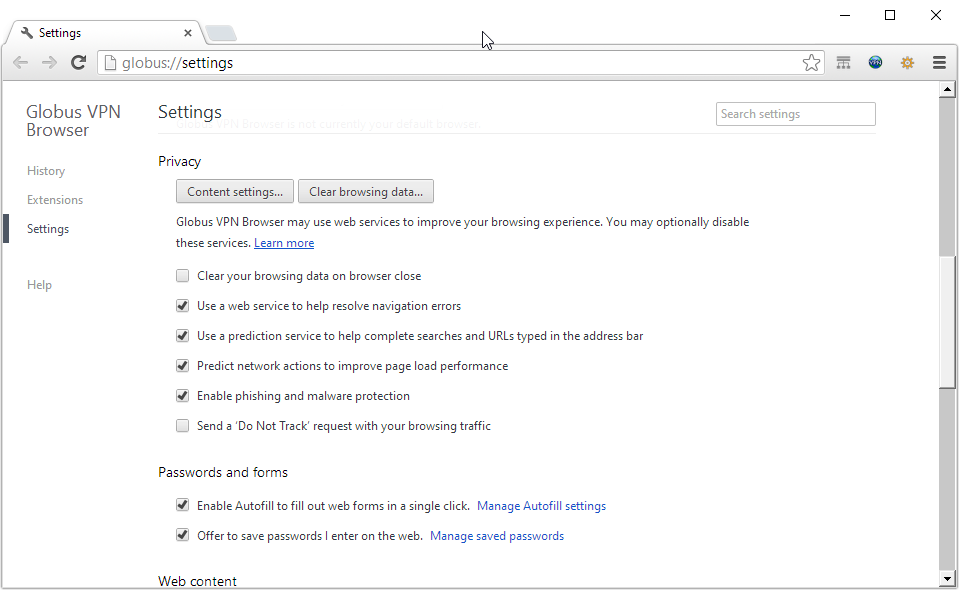- Før smartphones stolede folk på, at Tor Browser sikkert surfede online på deres pc.
- Orbot er en open source Android-applikation, udviklet af Tor, der fungerer som en proxy og har en indbygget VPN-funktion.
- Selvom de fleste af brugerne er tilfredse med appen, klager nogle af dem over, at Orbot VPN undertiden ikke fungerer korrekt.
- For at løse dette problem kan du indstille din telefons dato og klokkeslæt korrekt, rydde lagerdataene i Orbot-appen, deaktivere andre VPN'er på din telefon og andre tricks, som du finder nedenfor.

Orbot er en gratis VPN, der beskytter dine personlige oplysninger mod indtrængen, aflytning og overvågning ved at kryptere dine data for total anonymitet. Desværre hævder nogle brugere, at deres Orbot VPN ikke fungerer.
Mens smartphones er blevet mere uundværlige end nogensinde i hverdagen, så du kan holde på Internettet ved fingerspidserne er der stadig nogle spørgsmål, når det kommer til databeskyttelse.
Gennemførelse af transaktioner, bankvirksomhed og betaling af regninger på din telefon kan efterlade dig sårbar over for cyberangreb, og brugen af en VPN er en pålidelig foranstaltning, der hjælper dig med at bekæmpe det.
Før smartphones stolede folk på, at Tor Browser sikkert surfede online på deres pc. De samme udviklere fra Tor leverer også en app designet til Android-brugere.
Orbot er bedst kendt som en open source-Android-applikation og fungerer som en proxy, så du kan nyde onlineadgang uden at blive blokeret eller overvåget af din mobiludbyder.
Uanset årsagen til disse problemer tilbyder vi i denne korte vejledning nogle løsninger, der kan hjælpe dig.
De 5 bedste VPN'er, vi anbefaler
 |
59% rabat til rådighed for toårsplaner |  Tjek tilbud! Tjek tilbud! |
 |
79% rabat + 2 gratis måneder |
 Tjek tilbud! Tjek tilbud! |
 |
85% rabat! Kun 1,99 $ pr. måned i 15 måneders plan |
 Tjek tilbud! Tjek tilbud! |
 |
83% rabat (2,21 $ / måned) + 3 gratis måneder |
 Tjek tilbud! Tjek tilbud! |
 |
76% (2.83$) på 2 års plan |
 Tjek tilbud! Tjek tilbud! |
Hvad kan jeg gøre, hvis Orbot VPN ikke fungerer?
1. Genstart din smartphone
Dette er den første ting, du skal gøre, når en app ikke reagerer, da det giver dig mulighed for at foretage fejlfinding af problemet med det samme.
Nogle gange kan operativsystemet eller apps som VPN'er ikke åbne, reagere eller fungere ordentligt, gå ned uventet, så genstart af din Android-enhed kan hjælpe dig.
For at genstarte din smartphone skal du trykke på tænd / sluk-knappen i et par sekunder, vælge indstillingen Genstart / sluk, og tænd derefter enheden.

Når dit Android-system indlæser dets funktioner, skal du prøve at starte Orbot-appen igen for at se, om problemet fortsætter.
Hvis det stadig sker, skal du fortsætte med de næste trin.
2. Tjek din telefons internetforbindelse
Hvis din Orbot VPN ikke fungerer, skal du kontrollere, om din Wi-Fi- eller mobildataforbindelse fungerer korrekt.
- Tryk på Indstillinger ikon fra din Android-enhed.
- Tryk på Forbindelser mulighed fra listen.
- Klik på Trådløst internet.

- Kontroller, om dit Wi-Fi er tilsluttet.

Når du først ser, at internetforbindelsen er i gang, kan du prøve at åbne VPN igen og se om du stadig har problemer med den.
3. Opdater din telefons system
Det er ikke underligt, at mange Android- og iOS-brugere ikke opdaterer deres enheder til den nyeste tilgængelige softwareversion så ofte som de burde.
Du skal dog huske, at opdatering af dit smartphone-operativsystem hjælper dig med at løse sikkerhedsproblemer og forbedrer også enhedens samlede ydeevne.
Hvis du har problemer med din VPN, kan opdatering af din enhed muligvis rette dem, så følg disse trin:
- Tryk på Indstillinger ikon på din Android-smartphone.
- Tryk på Software opdatering mulighed fra listen.

- Vælg, om du vil manuelt eller automatisk opdater softwaren.

4. Indstil din telefons dato og klokkeslæt korrekt
Hvis du ikke kan logge ind på din VPN-app, eller hvis den går ned, er chancerne for, at din telefon har en forkert dato eller et forkert tidspunkt.
Sørg for at kontrollere, om regionen og tidszonen, der er indstillet på din Orbot-konto, stemmer overens med dem på din smartphone.
Husk, at apps har brug for et nøjagtigt ur for at fungere korrekt (et par minutter er ikke et så stort problem, men et par timer er problematiske).
Følg de næste trin for at konfigurere dato og klokkeslæt på din telefon:
- Tryk på Indstillinger ikon på din Android-smartphone.
- Tryk på Generel ledelse mulighed fra listen.

- På listen over generelle ledelser skal du trykke på Dato og tid mulighed.

- I Dato og tid trykke på Automatisk dato og klokkeslæt mulighed.

- Indstil dato, tid og tidszone fra Automatisk dato og tid.

5. Tving til at stoppe appen
Den nemmeste måde at rette en app på, der holder op med at arbejde på din Android-smartphone, er simpelthen at tvinge den til at stoppe den og åbne den igen.
For at gøre dette skal du følge nedenstående trin:
- Tryk på Indstillinger på din Android-smartphone.
- Rul ned Indstillinger at finde Apps på listen.

- Trykke på Apps.

- Søge efter Orbot i Apps listen og tryk på den.

- I Orbot Appinfo tryk på på Tvunget stop knap.

6. Ryd lagerdata i Orbot-appen
Når din Orbot VPN ikke starter eller endda holder op med at arbejde, kan de cachelagrede data muligvis være for store, så du bør overveje at rydde dem.
Rydning af lagerdata hjælper normalt, hvis appen er buggy og efterlader dig udsat for sikkerhedstrusler. I et sådant scenario giver det mening at følge nedenstående trin:
- Følg trinene fra den forrige løsning, indtil du kommer til Orbot-app fra din Android-smartphone.
- Trykke på Opbevaring i appinfoskærmen.

- Trykke på Slet data i opbevaringsskærmen.

7. Opdater Orbot-appen
Nogle gange kan du opleve, at de apps, du har installeret på din telefon, fryser eller går ned uventet, og du bør overveje at opdatere dem.
Appopdateringer tilføjer nye funktioner, løser problemer i den aktuelle version og forbedrer brugeroplevelsen.
Du vil se, at de nyeste appversioner fungerer fint, og at du muligvis ikke har mistet forbindelse eller andre problemer, så det er det bedste, du kan kontrollere Orbot-appen for den nyeste version.
Følg disse trin for at opdatere Orbot-appen:
- Åben Google Play på din smartphone og søg efter Orbot: Tor til Android app.
- Når du er på Orbot-skærmen, skal du trykke på Opdatering knap.

8. Geninstaller Orbot-appen
Fejl i apps skyldes ofte skader på selve appsne, men med et par retningslinjer til fejlfinding kan du rette dem med det samme.
Hvis ingen af ovenstående løsninger fungerer, kan du prøve at geninstallere appen. For at gøre det skal du kontrollere følgende trin:
- Ryd Orbot-appen cache ved at følge trinene fra løsning nr. 6.
- Følg trinene fra løsning nr. 5, indtil du kommer til Appinfo skærm og tryk på Afinstaller knap.

- Når du har afinstalleret appen fra din enhed, skal du geninstallere den Orbot: Tor til Android fra Google Play butik.
9. Deaktiver andre VPN'er på din telefon
Android-systemet tillader ikke mere end en aktiv VPN ad gangen.
Hvis din smartphone allerede er tilsluttet en VPN, skal du sørge for at afbryde andre VPN'er, før du prøver at oprette forbindelse til Orbot.
På Android 7 og nyere er der en funktion kaldet Always-on VPN. Hvis denne indstilling er aktiveret for en anden VPN installeret på din smartphone, blokeres Orbots forbindelse.
For at løse dette problem skal du deaktivere funktionen Always-on VPN ved at følge disse trin:
- Åbn telefonens Indstillinger.
- Trykke på Flere forbindelser.

- Trykke på VPN i Flere forbindelser skærm.

- Langt tryk på a VPN navnet på listen, og tryk på Redigere mulighed.

- Deaktiver Always-on VPN til alle VPN'er undtagen Orbot.

10. Opret forbindelse til et andet netværk
Hvis Orbot VPN stadig ikke fungerer, kan du prøve at skifte til et hotspot eller mobildata.
- Tryk på ikonet Indstillinger på en anden Android-smartphone.
- Trykke på Mobilt hotspot mulighed fra Indstillinger skærm. Du vil se en meddelelse, der vises på din skærm. Tryk på meddelelsen for at konfigurere Mobile Hotspot.


- Indtast adgangskoden fra Mobile Hotspot, og følg instruktionerne på skærmen.

11. Kontakt din internetudbyder
Hvis du ikke løste dit problem ved at følge ovenstående trin, kan du kontakte din internetudbyder måske hjælpe dig med at finde ud af, hvilke routerindstillinger der blokerer din Orbot VPN-forbindelse.
Konklusion
Når du har kontrolleret de løsninger, som vi har beskrevet i denne fejlfindingsvejledning, skal du være i stand til at løse dit problem.
Måske skal du opdatere, afinstallere eller endda tvinge kraft til at stoppe din Orbot VPN for at få den til at fungere korrekt.
Til tider kan forbindelsesproblemer på din telefon eller en udsat systemopdatering medføre, at appen ikke reagerer eller bremser.
Uanset årsagen bliver apps, der fryser, et alvorligt frustrerende teknologisk problem, men heldigvis er der nogle måder at få dem til at fungere igen.